之前为大家讲解过win10系统应用商店自带应用删除方法,这里将继续为大家细化,如果在卸载win10自带skype程序程序时失败,无法卸载,那么就可以看看下面的具体解决方法,希望大家能够将skype成功卸载下来。
win10自带skype程序无法卸载怎么办?
1、首先,我们要下载一款名为“windows installer clean up”的软件
2、下载完成后解压出来,得到“msicuu2”文件夹;
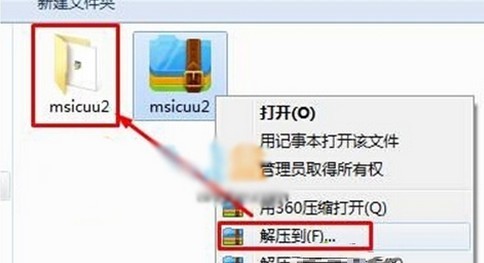
3、打开“msicuu2”文件夹,双击打开“msicuu2”安装程序,按提示将其安装完成;
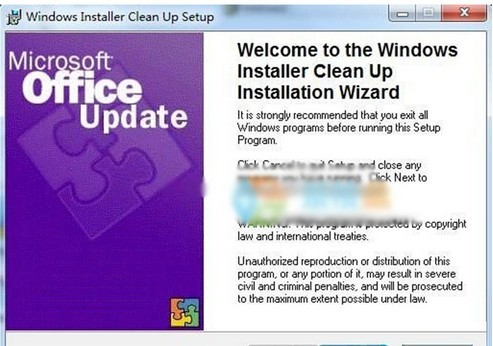
4、打开“我的电脑”,然后依次展开“C:Program FilesWindows Installer Clean Up”,双击打开“msicuu”;
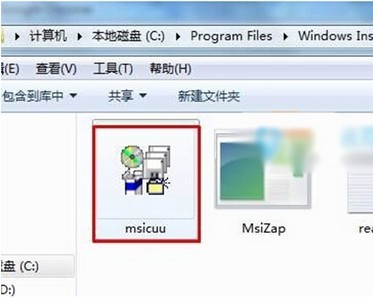
5、在弹出的窗口中找到“skype(TM)XX”,然后点击“Remove”,在弹出的窗口中点击“确定”或者“OK”即可删除。
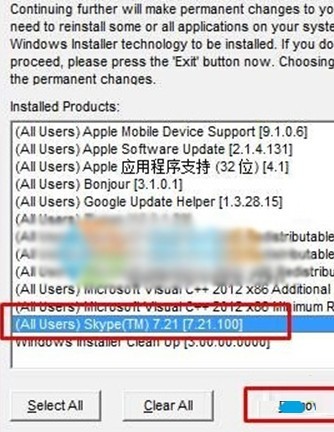
windows10正确卸载skype程序方法
1、点击桌面左下角开始--设置--控制面板--添加删除程序,选择skype程序该软件卸载即可,也可以选择开始--程序--Skype软件--卸载
2、点主屏幕下方工具条,右下角工具栏-应用中心-所有设置-应用和功能,找到SKYPE,点击移除。
如果上面两个方法不能卸载Skype,就要使用PowerShell命令来卸载了。
“以管理员身份运行”Windows Powershell。如图:
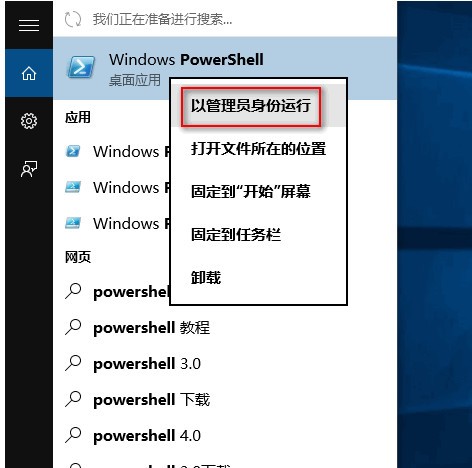
然后在打开的“管理员:Windows Powershell”窗口中输入以下代码:
Get-AppxPackage *应用名称* | Remove-AppxPackage
注:星号中间的为要卸载的应用的名称
总结:以上就是全部的相关内容了,不知道大家是否已经了解了呢。










































































